如何修改PDF文件里的文字和图片
- 格式:pdf
- 大小:995.75 KB
- 文档页数:6
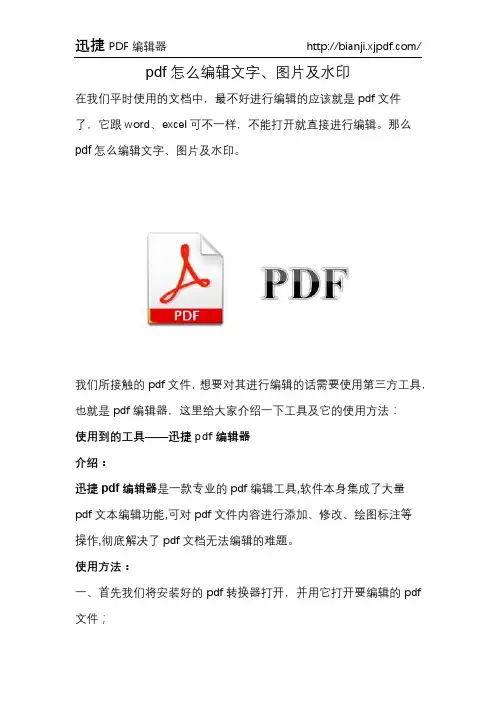
pdf怎么编辑文字、图片及水印
在我们平时使用的文档中,最不好进行编辑的应该就是pdf文件了,它跟word、excel可不一样,不能打开就直接进行编辑。
那么pdf怎么编辑文字、图片及水印。
我们所接触的pdf文件,想要对其进行编辑的话需要使用第三方工具,也就是pdf编辑器,这里给大家介绍一下工具及它的使用方法:
使用到的工具——迅捷pdf编辑器
介绍:
迅捷pdf编辑器是一款专业的pdf编辑工具,软件本身集成了大量pdf 文本编辑功能,可对pdf文件内容进行添加、修改、绘图标注等操作,彻底解决了pdf文档无法编辑的难题。
使用方法:
一、首先我们将安装好的pdf转换器打开,并用它打开要编辑的pdf 文件;
二、文件打开之后,如需直接编辑pdf文档内容,可以单击内容编辑工具按钮,这样文档就进入编辑状态了;
三、然后就可以随意编辑啦;
四、除了编辑pdf文档内容,还可以对pdf文件进行其他的编辑操作,如添加页眉页脚、添加/删除水印等等。
以上就是今天跟大家分享的pdf文件编辑的方法啦,还是很简单的吧!。

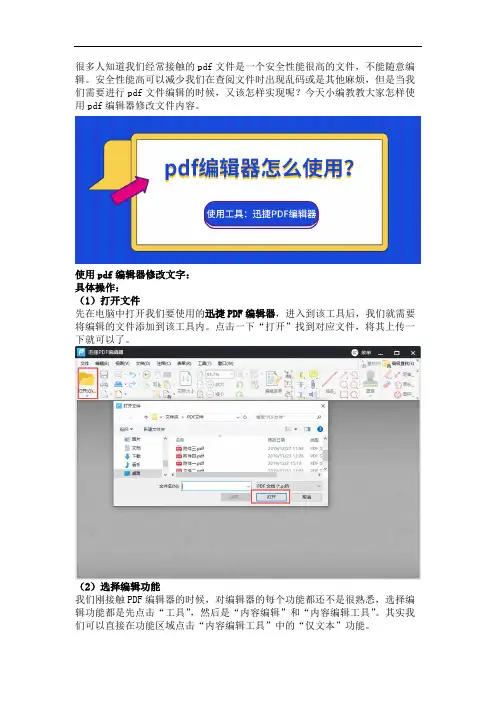
很多人知道我们经常接触的pdf文件是一个安全性能很高的文件,不能随意编辑。
安全性能高可以减少我们在查阅文件时出现乱码或是其他麻烦,但是当我们需要进行pdf文件编辑的时候,又该怎样实现呢?今天小编教教大家怎样使用pdf编辑器修改文件内容。
使用pdf编辑器修改文字:
具体操作:
(1)打开文件
先在电脑中打开我们要使用的迅捷PDF编辑器,进入到该工具后,我们就需要将编辑的文件添加到该工具内。
点击一下“打开”找到对应文件,将其上传一下就可以了。
(2)选择编辑功能
我们刚接触PDF编辑器的时候,对编辑器的每个功能都还不是很熟悉,选择编辑功能都是先点击“工具”,然后是“内容编辑”和“内容编辑工具”。
其实我们可以直接在功能区域点击“内容编辑工具”中的“仅文本”功能。
(3)文字编辑
当我们选择好编辑功能后,就可以对文件的内容进行编辑了,文字的填充颜色、字体、字体大小、加粗、下滑线、线条填充、边框宽度等都是可以自由调整的。
可以一点一点的编辑,也可以选中部分段落进行更改。
(4)文本属性
如果我们不清楚原先的pdf文件是什么字体,字体大小,是否加粗等内容。
我们可以在PDF编辑器的右上角看到一个齿轮的图标,点击一下,就可以查阅文本属性了。
pdf编辑器怎么使用?以上就是小编为大家分享的在pdf编辑器中修改文字的详细操作了。
如果小伙伴不太清楚的话,可以学着小编的操作实际动手实践一下哈。
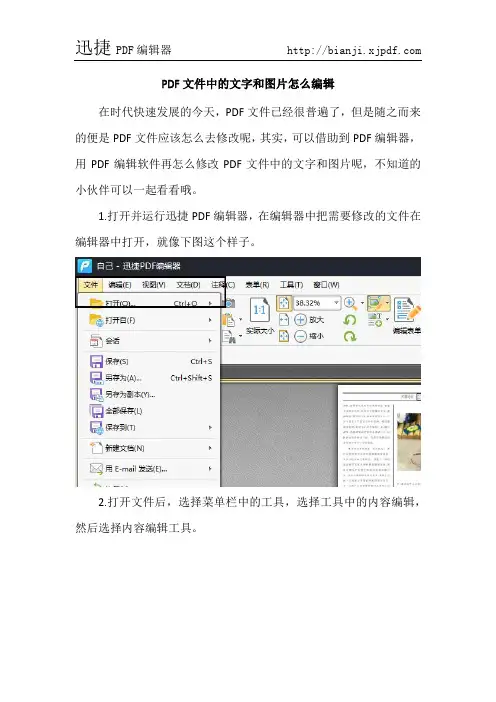
PDF文件中的文字和图片怎么编辑
在时代快速发展的今天,PDF文件已经很普遍了,但是随之而来的便是PDF文件应该怎么去修改呢,其实,可以借助到PDF编辑器,用PDF编辑软件再怎么修改PDF文件中的文字和图片呢,不知道的小伙伴可以一起看看哦。
1.打开并运行迅捷PDF编辑器,在编辑器中把需要修改的文件在编辑器中打开,就像下图这个样子。
2.打开文件后,选择菜单栏中的工具,选择工具中的内容编辑,然后选择内容编辑工具。
3.在内容编辑工具中,点击仅文本,在文件中选择需要修改的文字内容,点一下,会有文本框,双击文本内容就可以修改啦。
4.修改图片,点击仅图像,选中需要修改的图片,点击鼠标右键选择编辑图像或者是替换图像,就可以完成修改图片啦。
5.在修改完文件后,记得保存好文件哦,点击文件,保存。
PDF文件中的文字和图片怎么修改大家应该学会了吧,没有学会也不要紧,可以看看上面的步骤然后在编辑器中操作练习一下,如果小编还有其他的小技巧,还会和大家分享的哦。


PDF怎么编辑修改内容?
PDF文件如何才能编辑修改内容呢,以下是3种办法。
方法一:Foxit PDF
1.打开文件
打开福昕PDF编辑器软件,点击首页热门工具中的【快速打开】,选择需要编辑修改内容的PDF文档。
2.编辑修改文字
点击顶部导航栏的【编辑】,选择【编辑文本】,用鼠标选取需要编辑修改的内容即可,也可以根据需要在右侧修改字体、字体样式、字体颜色等。
3.编辑修改图像
如果需要编辑修改PDF文件里的图片或是形状,则点击【编辑】-【编辑对象】-【图像】/【形状】,然后根据需要调整位置、大小、角度等效果即可。
方法二:Foxit在线编辑
如果只想轻度处理一下文档,那也可以借助下面这个在线网站。
1.拖拽需要编辑修改的内容到网页上;
2.点击【编辑】-【编辑对象】,选中需要编辑修改的内容进行调整即可。
方法三:LIGHT PDF
这也是个在线网站,但功能不多,不过基础的PDF编辑也可以做到。
1.点击首页的PDF编辑进入后即可上传文件。
2.稍等片刻后,就可以进入修改的面板,可以看到一些基础的文字内容调整还是可以做到的。
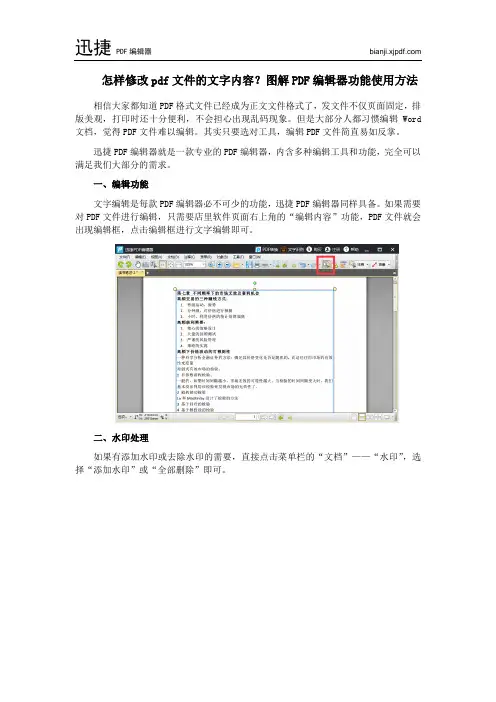
怎样修改pdf文件的文字内容?图解PDF编辑器功能使用方法相信大家都知道PDF格式文件已经成为正文文件格式了,发文件不仅页面固定,排版美观,打印时还十分便利,不会担心出现乱码现象。
但是大部分人都习惯编辑Word 文档,觉得PDF文件难以编辑。
其实只要选对工具,编辑PDF文件简直易如反掌。
迅捷PDF编辑器就是一款专业的PDF编辑器,内含多种编辑工具和功能,完全可以满足我们大部分的需求。
一、编辑功能文字编辑是每款PDF编辑器必不可少的功能,迅捷PDF编辑器同样具备。
如果需要对PDF文件进行编辑,只需要店里软件页面右上角的“编辑内容”功能,PDF文件就会出现编辑框,点击编辑框进行文字编辑即可。
二、水印处理如果有添加水印或去除水印的需要,直接点击菜单栏的“文档”——“水印”,选择“添加水印”或“全部删除”即可。
效果图如下,还可以点击“管理”,对水印进行处理。
三、添加声音标注觉得PDF文件太无趣,想要在文件中添加声音标注的话,迅捷PDF编辑器也可以实现哟。
点击工具栏中的“注释与标记”功能中选择“声音工具”,然后在PDF文件中点击需要添加声音的地方,软件就会弹出一个“编辑动作:播放声音”的窗口。
然后点击设置录音,或是点击“浏览”添加准备好的声音文件。
四、页面处理如果想对PDF文件页面进行处理,例如添加或删除页面等。
点击菜单栏上的“文档”,可以看到有很多页面处理功能,如“插入页面、提取页面、替换页面、删除页面”等等。
五、查找内容在PDF文件中查找内容也十分简单,快捷键“Ctrl+ F”即可。
也可以在菜单栏的“编辑”中点击“查找”功能。
然后在搜索栏中输入查找内容的关键词,点击回车即可看到文件中标注的蓝色词眼。
六、PDF文件部分文字加密如果先对PDF文件进行加密处理,点击“文档”——“加密”——“标记加密部分”,然后点击需要加密的文字内容,点击加密即可。
还可以右键选择“属性”,进行文件的个性化选择。
除了这些功能外,迅捷PDF编辑器功能还有很多,下载后自己试试看吧。
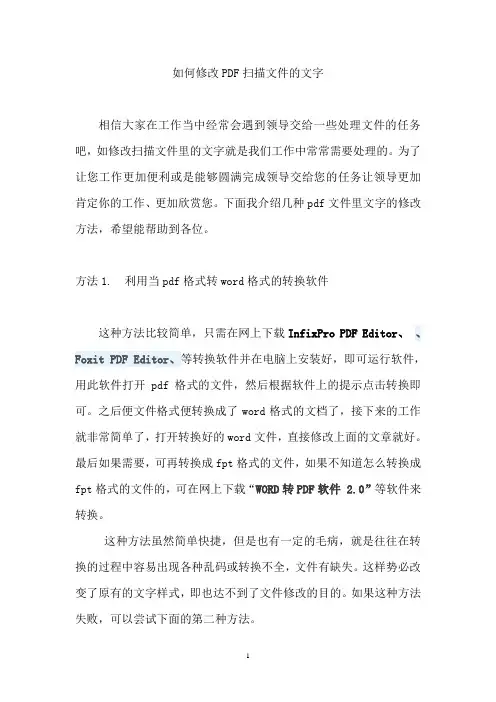
如何修改PDF扫描文件的文字相信大家在工作当中经常会遇到领导交给一些处理文件的任务吧,如修改扫描文件里的文字就是我们工作中常常需要处理的。
为了让您工作更加便利或是能够圆满完成领导交给您的任务让领导更加肯定你的工作、更加欣赏您。
下面我介绍几种pdf文件里文字的修改方法,希望能帮助到各位。
方法1. 利用当pdf格式转word格式的转换软件这种方法比较简单,只需在网上下载InfixPro PDF Editor、、Foxit PDF Editor、等转换软件并在电脑上安装好,即可运行软件,用此软件打开pdf格式的文件,然后根据软件上的提示点击转换即可。
之后便文件格式便转换成了word格式的文档了,接下来的工作就非常简单了,打开转换好的word文件,直接修改上面的文章就好。
最后如果需要,可再转换成fpt格式的文件,如果不知道怎么转换成fpt格式的文件的,可在网上下载“WORD转PDF软件 2.0”等软件来转换。
这种方法虽然简单快捷,但是也有一定的毛病,就是往往在转换的过程中容易出现各种乱码或转换不全,文件有缺失。
这样势必改变了原有的文字样式,即也达不到了文件修改的目的。
如果这种方法失败,可以尝试下面的第二种方法。
方法2. 利用PhotoshopCS绘图软件来修改图片上的文字。
这种方法是利用强大的绘图软件Photoshop 来修改文件上的文字,首先要确认您的电脑已经安装了Photoshop软件,如果没有可以在网上下载安装到您的电脑上。
有了软件之后下面我们开始修改ptf 文档吧,具体步骤如下:1.运行Photoshop软件,并用此软件打开所需要修改的ptf文件。
2.在工具栏上用“仿刻图章工具”擦除掉不所要修改的文章,然后再在工具栏上用“文字工具”输入需要改成的文字,并用“移动工具“移动文章到需要放置的位置。
最后调节文字的大小和字体等。
3.文字修改完毕后,还没有完。
因为扫描后的文章往往都比较模糊或有些文字出现了断裂模糊等,为了修改的更接近ptf文件上的文字,我们还需要选择好“修改字体“的层,然后点击菜单上的滤镜—模糊—模糊。
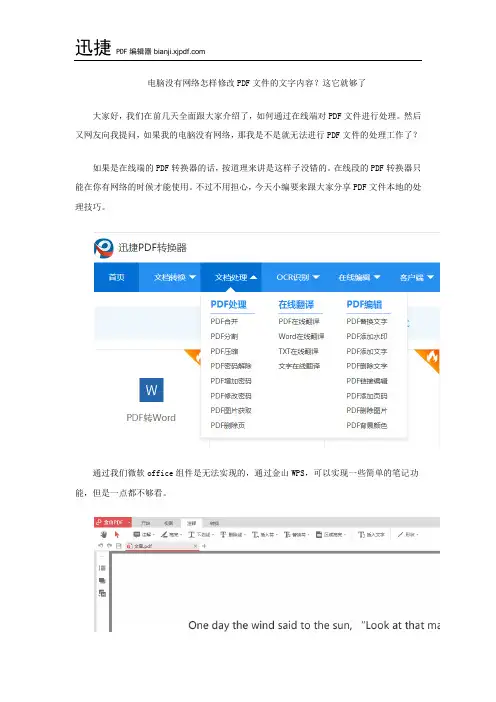
电脑没有网络怎样修改PDF文件的文字内容?这它就够了大家好,我们在前几天全面跟大家介绍了,如何通过在线端对PDF文件进行处理。
然后又网友向我提问,如果我的电脑没有网络,那我是不是就无法进行PDF文件的处理工作了?如果是在线端的PDF转换器的话,按道理来讲是这样子没错的。
在线段的PDF转换器只能在你有网络的时候才能使用。
不过不用担心,今天小编要来跟大家分享PDF文件本地的处理技巧。
通过我们微软office组件是无法实现的,通过金山WPS,可以实现一些简单的笔记功能,但是一点都不够看。
今天我们要用到的是PDF编辑器,可以让你编辑PDF跟编辑Word文档一样简单而且高效。
我们还是会分为很多篇为大家介绍本地PDF编辑的一些技巧。
今天我们所有的操作都会在柳永的《雨霖铃》上进行,我们已经准备好了《雨霖铃》的PDF文件。
一、PDF编辑首先我们还是来讲一下大家最关系你的能不能编辑PDF文件的原内容,那当然是可以的哪有不可以的道理。
1.内容编辑在操作界面点击编辑内容,之后应用程序会根据文字的段落,将其分为多个文本框。
即一个段落一个文本框,跟我们在线转换器的操作不同。
在线转换器只支持行,在本地编辑器中功能显得更加强大了。
双击文本框,就可以对原内容进行编辑。
我们可以在这里发现,新输入的文字字体样式跟原文本是一样的,所以大家就不用担心字体格式发生变化的问题了。
通过Ctrl+Z可以撤回我们刚刚的文字编辑操作。
2.文字缩放单击文本框,文本框的边缘会出现点,长按小点拖动可以放大或缩小文本框。
我们先来放大一下文本框。
放大文本框之后,我们可以很明显的看见,因为放大文本框打坏了软件自身对文章段落的识别,所以两端文字被合成了一个文本框,并且可以一起编辑。
如果你想一次编辑多个段落,不妨试试这种方法。
试完放大,我们来看看缩小是否会影响到软件对段落的识别。
缩小不会影响到后续段落的识别。
3.文本框旋转接下来我们要来试一下倾斜,文本框中间上方的绿色小点,长按拖动旋转文本框的角度。
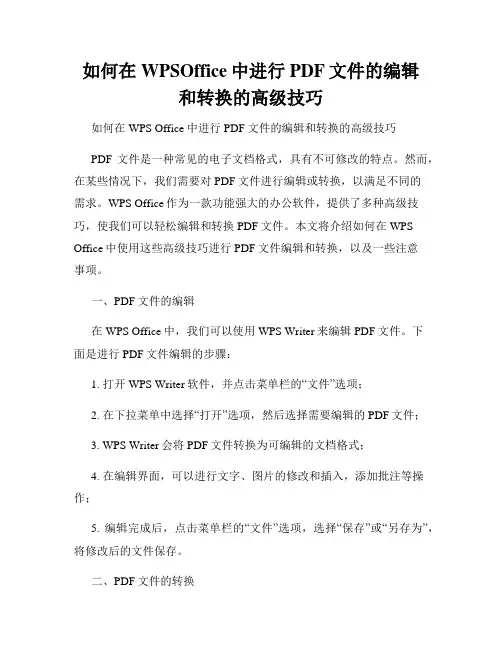
如何在WPSOffice中进行PDF文件的编辑和转换的高级技巧如何在WPS Office中进行PDF文件的编辑和转换的高级技巧PDF文件是一种常见的电子文档格式,具有不可修改的特点。
然而,在某些情况下,我们需要对PDF文件进行编辑或转换,以满足不同的需求。
WPS Office作为一款功能强大的办公软件,提供了多种高级技巧,使我们可以轻松编辑和转换PDF文件。
本文将介绍如何在WPS Office中使用这些高级技巧进行PDF文件编辑和转换,以及一些注意事项。
一、PDF文件的编辑在WPS Office中,我们可以使用WPS Writer来编辑PDF文件。
下面是进行PDF文件编辑的步骤:1. 打开WPS Writer软件,并点击菜单栏的“文件”选项;2. 在下拉菜单中选择“打开”选项,然后选择需要编辑的PDF文件;3. WPS Writer会将PDF文件转换为可编辑的文档格式;4. 在编辑界面,可以进行文字、图片的修改和插入,添加批注等操作;5. 编辑完成后,点击菜单栏的“文件”选项,选择“保存”或“另存为”,将修改后的文件保存。
二、PDF文件的转换WPS Office还提供了将PDF文件转换为其他格式的功能,包括Word、Excel、PowerPoint等。
下面是进行PDF文件转换的步骤:1. 打开WPS Office并点击菜单栏的“文件”选项;2. 在下拉菜单中选择“打开”选项,然后选择需要转换的PDF文件;3. WPS Office会自动将PDF文件转换为可编辑的文档格式;4. 点击菜单栏的“文件”选项,选择“另存为”;5. 在另存为的窗口中,选择需要转换的文件格式,如Word、Excel 等;6. 完成选择后,点击保存按钮即可将PDF文件转换为所选格式的文件。
三、注意事项在进行PDF文件的编辑和转换时,我们需要注意以下几点事项:1. WPS Office对于复杂格式的PDF文件可能存在转换不完全或格式错乱的情况,建议在编辑和转换前备份原文件;2. 文字编辑时,选择合适的字体和字号以保持与原文件一致;3. 在编辑和转换前,清理PDF文件中的嵌入图片,减少文件大小和编辑过程中的卡顿;4. 对于特定格式的PDF文件,如具有密码保护的文件或包含表单的文件,需要提前解除保护或处理相关内容;5. 因为WPS Office中的PDF编辑功能仍然处于不断完善阶段,故在编辑较复杂的PDF文件时可能会存在一定的限制和局限性。
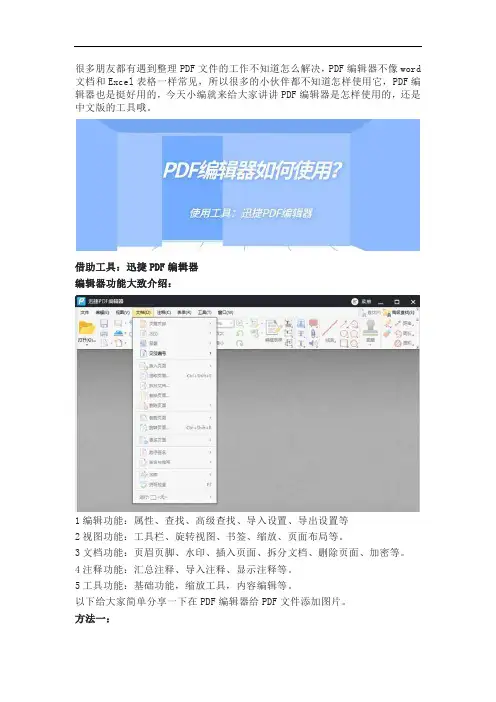
很多朋友都有遇到整理PDF文件的工作不知道怎么解决,PDF编辑器不像word 文档和Excel表格一样常见,所以很多的小伙伴都不知道怎样使用它,PDF编辑器也是挺好用的,今天小编就来给大家讲讲PDF编辑器是怎样使用的,还是中文版的工具哦。
借助工具:迅捷PDF编辑器
编辑器功能大致介绍:
1编辑功能:属性、查找、高级查找、导入设置、导出设置等
2视图功能:工具栏、旋转视图、书签、缩放、页面布局等。
3文档功能:页眉页脚、水印、插入页面、拆分文档、删除页面、加密等。
4注释功能:汇总注释、导入注释、显示注释等。
5工具功能:基础功能,缩放工具,内容编辑等。
以下给大家简单分享一下在PDF编辑器给PDF文件添加图片。
方法一:
(1)在我们打开的PDF编辑器中,需要添加一下文件,点击打开就可以添加了。
(2)PDF文件添加成功后,我们可以在工具的功能中看到内容编辑,然后点击添加功能就可以看到添加图像的功能了。
之后就会弹出打开文件的对话框,选择一下添加的文件就可以了。
方法二:
我们也可以在编辑表单的左侧直接点击添加图像功能,将我嫩需要的图像文件选择一下,同样也是可以完成的。
这个还更加简便一些呢。
现在大家知道中文版的PDF编辑器怎么使用了吗?今天的分享就到这里了,对PDF文件有关技巧的感兴趣的小伙伴记得关注小编啊。
如何在AdobeAcrobat中编辑和签署PDF文件在现今信息化时代,PDF(便携式文档格式)已成为广泛应用于各类文件的标准格式。
而Adobe Acrobat作为最常用且功能强大的PDF编辑软件,为用户提供了方便快捷地编辑和签署PDF文件的功能。
本文将介绍如何在Adobe Acrobat中进行PDF文件的编辑和签署。
一、PDF文件的编辑Adobe Acrobat提供了多种编辑工具,使得用户可以对PDF文件进行文字、图片、表格等内容的编辑和修改,极大地方便了用户的办公工作。
以下是具体的编辑方法:1. 文字编辑若需对PDF文件中的文字进行编辑,可通过以下步骤实现:首先,在Adobe Acrobat中打开目标PDF文件;其次,选择“工具”菜单中的“编辑PDF”选项;接着,点击需要编辑的文字,并进行修改,这包括修改字体、字号、颜色等。
2. 图片编辑在PDF文件中插入、删除或替换图片,可按照以下步骤进行操作:先打开目标PDF文件;然后,点击“工具”菜单中的“编辑PDF”选项;接着,在工具栏上选择“图片”工具,即可执行插入、删除或替换图片的操作。
3. 表格编辑若需要对PDF文件中的表格进行编辑,可按照以下方法进行操作:首先,在Adobe Acrobat中打开目标PDF文件;接着,选择“工具”菜单中的“编辑PDF”选项;然后,通过使用“表格编辑”工具对表格进行修改,包括插入、删除、合并、拆分单元格等。
二、PDF文件的签署在商务活动中,经常需要对合同、文件等进行签署。
Adobe Acrobat提供了便捷的数字签名工具,使得用户可以在PDF文件中进行签署操作。
以下是具体的签署方法:1. 创建数字签名首先,在Adobe Acrobat中打开目标PDF文件;然后,选择“工具”菜单中的“保护”选项;接着,在“保护”工具箱中选择“证书”工具;最后,根据提示步骤创建数字签名。
2. 在PDF文件中签署若需要在PDF文件中进行签署操作,可按照以下步骤进行:首先,在Adobe Acrobat中打开目标PDF文件;接着,选择“工具”菜单中的“保护”选项;然后,在“保护”工具箱中选择“签署和证书”工具;最后,点击需要签署的位置,并选择预先创建好的数字签名。
WPSOffice如何进行PDF编辑WPSOffice作为一款功能强大的办公软件,提供了许多实用的功能,其中包括对PDF文件的编辑。
通过WPSOffice,您可以轻松地添加、删除、修改PDF文件中的文本、图片和其他元素,以满足您的需求。
本文将向您介绍WPSOffice如何进行PDF编辑。
首先,确保您已经安装了WPSOffice软件,并打开您需要编辑的PDF文件。
1. 添加文本您可以单击PDF文件中的文本区域,将光标定位到需要添加文本的位置。
然后,您可以直接开始输入新的文本内容。
2. 删除文本如果您需要删除PDF文件中的某段文字,可以选择该文字,并按下键盘上的"Delete"键,即可将其删除。
3. 修改文本样式在WPSOffice中,您可以修改PDF文件中的文本样式,包括字体、字号、颜色等。
选中需要修改样式的文字,点击顶部工具栏中的字体样式设置按钮,在弹出的设置窗口中进行修改。
4. 插入图片如果您需要在PDF文件中插入图片,可以点击顶部工具栏中的"插入"选项卡,然后选择"图片"。
在弹出的对话框中,选择您想要插入的图片,并调整其大小和位置。
5. 添加批注和标记WPSOffice还提供了添加批注、高亮、下划线等标记功能,方便您对PDF文件进行注释和重点标记。
在顶部工具栏中选择相应的标记工具,然后在PDF文件中进行标记。
6. 导出和保存当您完成了对PDF文件的编辑,可以选择导出或保存。
点击WPSOffice顶部工具栏中的"文件"选项卡,选择"导出"或"保存"选项。
根据您的需求,选择合适的文件格式和存储位置。
通过以上步骤,您可以轻松地使用WPSOffice进行PDF文件的编辑。
无论是修改文本内容、插入图片,还是添加批注和标记,WPSOffice提供了各种实用的功能,满足您对PDF文件的各种需求。
修改pdf内容的方法
修改PDF内容的方法有多种,以下是一些常见的方法:
1.使用专业的PDF编辑软件:如Adobe Acrobat、Foxit PDF Editor等,
这些软件提供了强大的PDF编辑功能,可以修改PDF中的文本、图像、表格等内容。
2.使用在线PDF编辑工具:如Smallpdf、ilovepdf等在线平台,这些工
具可以在线上传PDF文件,进行编辑和修改。
3.使用开源的PDF处理软件:如pdftk、PDFsam等,这些软件可以合
并、拆分、旋转、加密PDF文件,以及修改PDF中的内容。
4.使用OCR(Optical Character Recognition)技术:对于一些PDF文件
中的文字部分,可以通过OCR技术将文字转换成可编辑的文本格式,然后进行修改。
5.使用文本识别工具:对于一些图片格式的PDF文件,可以使用图片
识别工具将图片转换成可编辑的文本格式,然后进行修改。
需要注意的是,不同的PDF编辑软件和工具可能具有不同的功能和特点,使用时可以根据具体情况选择适合的工具进行编辑和修改。
详细教程:如何修改PDF文件里的文字和图片2011年03月18日星期五 12:54机器上只是安装了PDF READER,只能阅读PDF文件,所以当然修改不了PDF里面的内容。
今天我们就用一个例子来教学,和大家一起来用Acrobat修改PDF的文字和图片。
来看下面这个例子,我们用Acrobat打开他,CTRL+A全选,我们可一看出:文字被选中了,图片没有被选中,如图1:Acrobat 本身就有一个对象编辑工具,它就是你可能也熟悉的TouchUp工具,我们可以通过它呼叫编辑向量图或位图的相关程序,例如Photoshop 或Illustrator。
(图3)就是TouchUp 工具,用之前我们要清楚TouchUp的设定,可以到编辑> 首选项>……,出现首选项的窗口之后选择左边类别字段中的TouchUp ,在这里我们可以决定使用什么软件去处理位图,又用什么软件去处理向量图,可以用相同软件去处理两种图像,但一般我们会用Photoshop去处理位图,而用Illustrator 或其它向量绘图软件去处理向量图(如图4)中的设定。
当要编辑PDF文件中的对象,选择TouchUp工具后,按下键盘的Control 键(窗口系统用户)或Option键(苹果系统用户),再双击要编辑的对象,它就会按对象的类型或TouchUp的偏好设定打开相关的图像程序来让你进行图像的编辑。
1、修改PDF文字这个例子我们要修改PDF文本里的错别字“erqie”,把他改为“而且”,再把字体调整大一号,改为红色。
我们就要用工具栏的“TouchUp文本工具”,若此工具没有在工具栏中,可以在工具栏上按右键,弹出菜单中勾选“高级编辑”,也可以直接从菜单中选取此命令,“工具”→“高级编辑”→“TouchUp文本工具”。
如图2:选中我们要修改的那段文字“erqie”,将其改为我们想要的文字“而且”,再在选中的字上按右键,选择“属性”→“文本”,将文字颜色和大小按要求调整,如图3,然后保存,OK。
如何使用AdobeAcrobat进行PDF文件编辑和转换如何使用Adobe Acrobat进行PDF文件编辑和转换Adobe Acrobat是一款功能强大的PDF文件编辑和转换工具,它提供了众多的功能和选项,使得用户可以对PDF文件进行各种操作和修改。
无论是对PDF文件进行编辑、添加注释、进行转换或者压缩,Adobe Acrobat都能够满足用户的需求。
本文将介绍如何使用Adobe Acrobat进行PDF文件编辑和转换的步骤和技巧。
一、PDF文件编辑使用Adobe Acrobat进行PDF文件编辑非常简单,下面将介绍一些常用的PDF文件编辑操作。
1. 文字编辑Adobe Acrobat可以对PDF文件中的文字进行编辑,用户可以进行文字的删除、修改和添加。
具体操作步骤如下:(1)打开需要编辑的PDF文件,点击右侧的“编辑PDF”选项。
(2)在工具栏上点击“编辑”按钮,然后选择需要编辑的文字。
(3)对选中的文字进行修改、删除或者添加。
2. 图片编辑除了文字编辑,Adobe Acrobat还支持对PDF文件中的图片进行编辑。
用户可以进行图片的删除、替换和添加。
操作步骤如下:(1)打开需要编辑的PDF文件,点击右侧的“编辑PDF”选项。
(2)在工具栏上点击“编辑”按钮,然后选择需要编辑的图片。
(3)对选中的图片进行删除、替换或者添加。
3. 页面编辑Adobe Acrobat还支持对PDF文件中的页面进行编辑,用户可以进行页面的删除、合并和添加。
具体操作步骤如下:(1)打开需要编辑的PDF文件,点击右侧的“编辑PDF”选项。
(2)在工具栏上点击“编辑”按钮,然后选择需要编辑的页面。
(3)对选中的页面进行删除、合并或者添加。
二、PDF文件转换除了PDF文件的编辑,Adobe Acrobat还提供了PDF文件转换的功能,用户可以将PDF文件转换为其他格式的文件,比如Word文档、Excel表格或者图片文件。
使用WPS实现PDF文件的编辑和转换在数字化时代,PDF文件的使用已经变得广泛。
PDF(Portable Document Format)文件是一种跨平台的文件格式,它可以在不同操作系统和设备上保持文件的格式和布局的一致性。
然而,由于PDF文件的特殊性,有时我们需要对其进行编辑和转换。
在本文中,将介绍如何使用WPS实现PDF文件的编辑和转换。
一、编辑PDF文件PDF文件的编辑通常是指对文件中的文字、图片或其他内容进行修改或添加。
WPS Office是一款功能强大的办公软件,包括WPS文字、WPS表格和WPS演示三个模块。
以下将分别介绍如何使用WPS文字和WPS表格编辑PDF文件。
1. 使用WPS文字编辑PDF文件步骤一:打开WPS文字,点击“文件”选项,选择“打开”并选择要编辑的PDF文件。
步骤二:开始编辑PDF文件。
WPS文字会自动识别PDF中的文字和图片,并将其转换成可编辑的格式。
可以直接在编辑区域中修改文字内容,也可以通过插入图片、表格、图表等方式添加新的元素。
步骤三:保存修改后的PDF文件。
点击“文件”选项,选择“另存为”,选择PDF格式并保存。
2. 使用WPS表格编辑PDF文件步骤一:打开WPS表格,点击“文件”选项,选择“打开”并选择要编辑的PDF文件。
步骤二:开始编辑PDF文件。
WPS表格同样会将PDF中的内容转换成可编辑的格式。
可以通过在单元格中修改文字或添加公式、图表等来进行编辑。
步骤三:保存修改后的PDF文件。
点击“文件”选项,选择“另存为”,选择PDF格式并保存。
二、转换PDF文件有时候,我们需要将PDF文件转换成其他格式,如Word文档、Excel表格或图片等。
WPS Office提供了快速、简便的转换功能。
1. 将PDF转换为Word文档步骤一:打开WPS文字,点击“文件”选项,选择“打开”并选择要转换的PDF文件。
步骤二:点击“文件”选项,选择“另存为”,选择Word文档格式并保存。